freee導入マニュアル freee導入ステップ解説マニュアル
確定申告用オンラインサービスで数年前から話題になっているのが、今回のfreee(フリー)です。
freeeの最大の特徴は、標準プランが980円/月で利用でき、チャットサポートがついていること。
さらに最初の1か月が無料なので、2か月間が980円で利用できます!
確定申告時の準備を始める1月半ば~3月半ばまで使って、さらにチャットでサポートまでついても、それ以降使わなければ、たったの980円です。
書籍を買うより安いです。もちろん、ずっと利用したくなるくらい良いサービスですので、年間利用しても9800円でお得です!
スポンサード リンク
freee登録方法を解説!
まずは、公式サイト![]() にアクセスしましょう。
にアクセスしましょう。
![]()
サイトが表示されたら、「無料で試してみる」をクリックします。
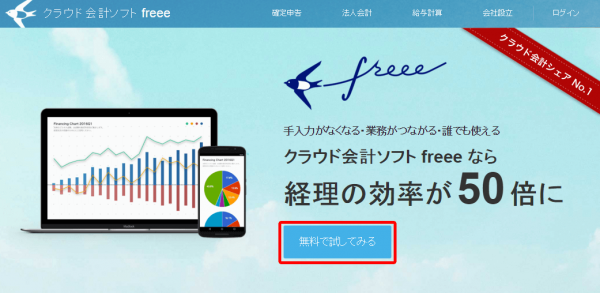
![]()
個人か法人かを選択し、メールアドレス、パスワードを入力して、「freeeを始める」をクリックします。
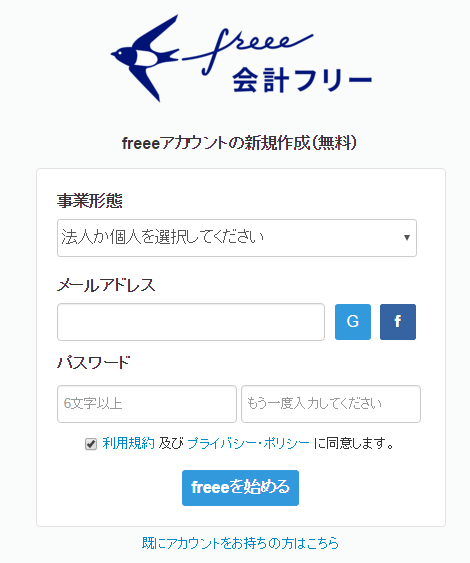
次に、名前や事業所情報を登録します。他のソフトに比べると入力項目も少ないので登録がかんたんです!
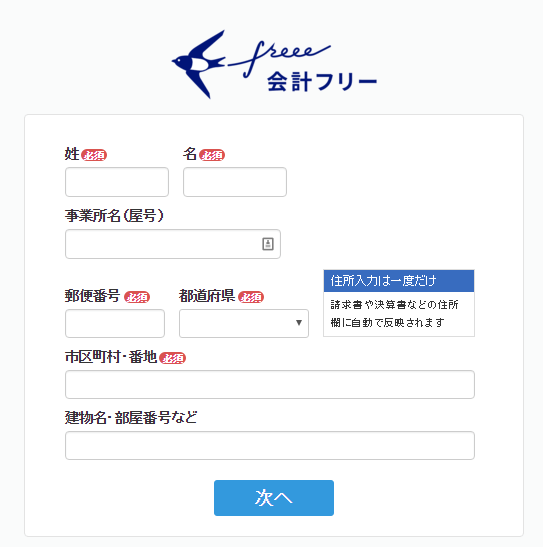
「標準プラン」と「お試しプラン」がありますが、標準プランは月額980円か年額9800円ですが、最初の1か月は無料ですので、もし継続して使わなければ2か月でも980円で使えますし、標準プランがオススメです!
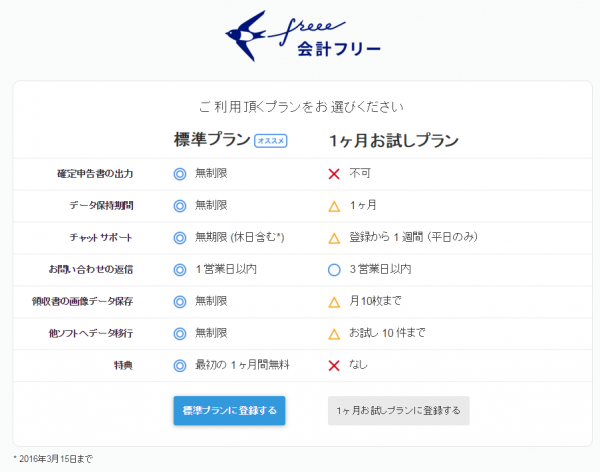
標準プランを選んだ方は、クレジットカード情報を入力します。
お試しプランの方は、何も登録が必要なくすぐに利用が開始されます。
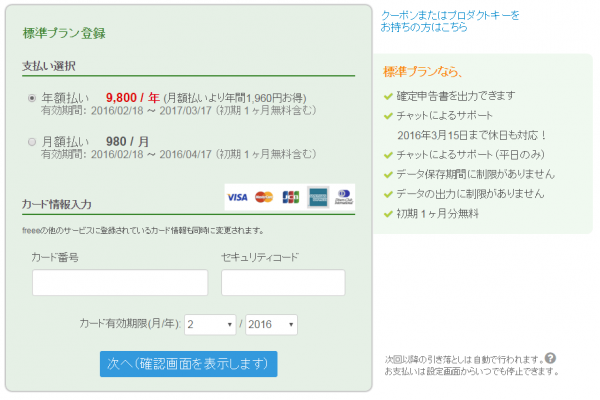
確認画面をすすむと、すぐに利用が開始されます。
やはり利用開始までが他のサービスに比べて早いのも特徴です。
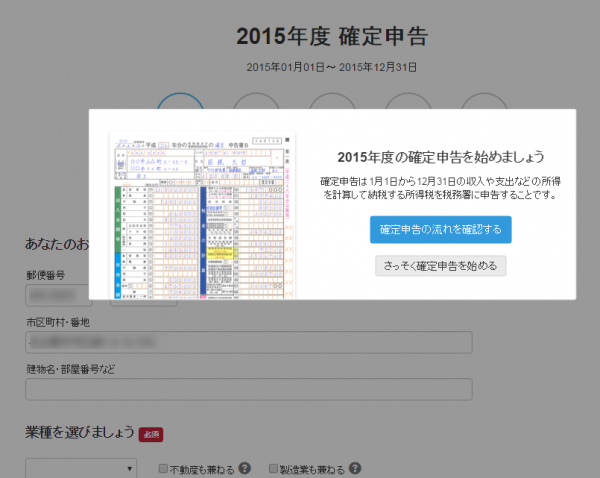
上記画面で「確定申告の流れを確認する」を選択した方は、確定申告までのステップの簡単な説明があります。
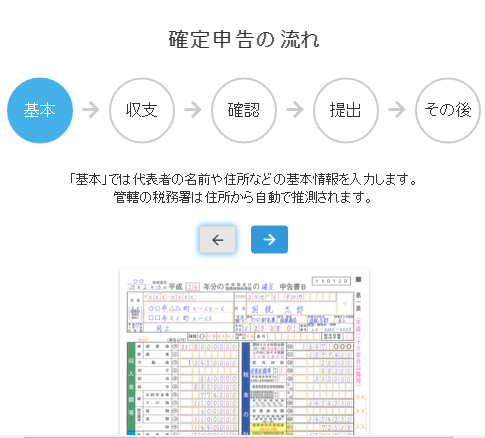
事業所の情報を入力していきます。
何気ないところですが、近くの税務署などを地図に表示してくれるのも非常に親切ですね。
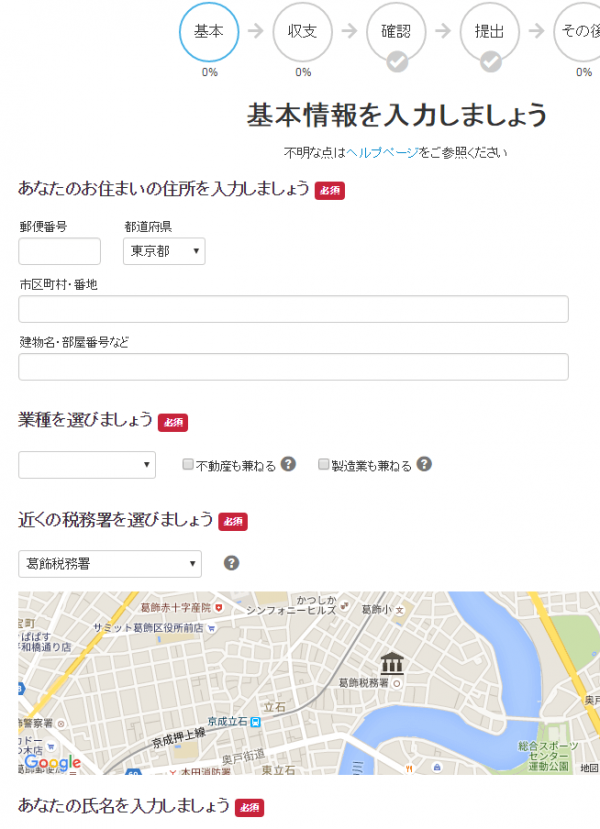
入力項目なども、青色申告、白色申告どちらにも対応しており、個人事業主やフリーランスだけでなく、副業の方などでもわかりやすい項目なのがポイントが高いです。
すべての必須項目を入力したら、「保存」をクリックします。
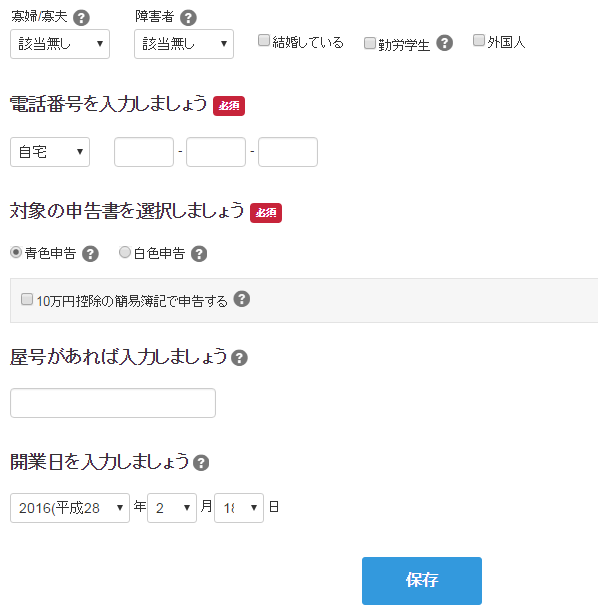
ここまでで最初の導入作業は完了です。
スポンサーリンク

[…] freee導入マニュアル […]
[…] (参考)freee導入マニュアル […]
[…] freeeの導入方法を解説したマニュアルはこちら […]